5億人以上の月間アクティブユーザー(英語)を抱えるTikTokは、各アプリストアで爆発的な人気を誇り、今やSnapchatやInstagramの有力なライバルと目されています。

【無料】TikTokの基礎知識&動画広告の成功事例
新しいものや面白いものを探しているTikTokのユーザーにコンテンツを届けるには?HubSpotでは、TikTokの基礎知識と動画広告の成功事例をまとめました。
Z世代がこぞってこのアプリに押し寄せる中、メキシコ料理チェーンのChipotleやワシントンポスト紙などのブランドも、TikTokの動画をマーケティングに有効活用すべく施策に乗り出しました。
TikTokそのものや、集まっているユーザー層、オーディエンスを惹きつけるコンテンツの種類を知る一番の早道は、個人または企業のアカウントで動画を作成してみることです。
これまでニッチなソーシャルプラットフォームを使った経験のないマーケティング担当者にとって、TikTokを使いこなすのはかなり難しいでしょう。SNSを多用しているミレニアル世代のブロガーである私でさえ、昨年TikTokを始めたときには、使い方を覚えるのに苦労しました。
しかし、同じような不安を感じていらっしゃる方も心配はいりません。私もそのうちにつかめてきたので、皆さんもきっと使えるようになるはずです。
今回は、TikTok攻略の足がかりとなるよう、使い方をまとめた簡単なガイドを作成しました。
以降では、プロフィールの設定方法、初めての動画の撮影方法、特殊効果の追加方法のほか、チャレンジやデュエット機能を使用して他のユーザーと交流する方法について、スクリーンショットをお見せしながら詳しく説明します。
TikTokの使い方
TikTokのビジネス活用基礎ガイド
HubSpotが提供するお役立ち資料が無料で今すぐダウンロードいただけます。
- HubSpotが提供する資料
- 資料はすべて無料
- ビジネスに役立つ情報満載
- ダウンロード後すぐに閲覧可
今すぐダウンロードする
全てのフィールドが必須です。
アカウントの設定
1. アプリをダウンロードして登録する
App StoreやGoogle Playにアクセスし、TikTokをダウンロードしたら、アプリを開いてTikTokに登録します。手順は非常に簡単です。Facebook、Gmail、Twitterのアカウントを使用すると登録ステップを短縮できますが、アカウントを連携したくない場合には、通常通りユーザー名とパスワードを設定して登録できます。
2. プロフィールを設定する
アプリにログインすると、すぐに動画のフィード画面が表示されます。フィードの視聴方法については手順3で説明します。まずは画面右下にある人の形をしたアイコンをクリックし、プロフィールを表示して編集します。
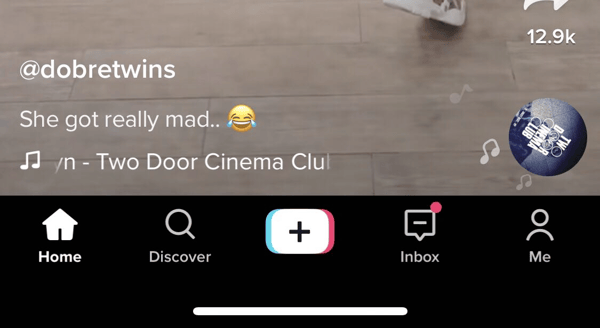
プロフィール画面を開いたら[プロフィールを編集]をタップし、プロフィール用の写真または動画を選択します。ユーザー名と自己紹介も入力しておきましょう。他のSNSアカウントを表示したい場合には、YouTubeやInstagramのページをリンクします。ビジネスアカウントでこの機能を使用すると、他のビジュアルプラットフォームのアカウントを効果的に周知できます。
動画の視聴とユーザー間の交流
3. 動画フィードを閲覧する
プロフィールの設定を終えたら、最初のタブに戻り、フィードの動画を視聴してみましょう。
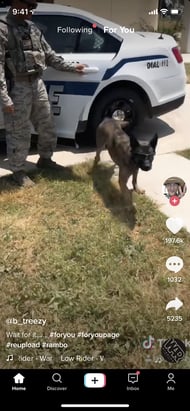
コンテンツが動画中心という点を除けば、Twitterのフィードと似ています。まだ誰もフォローしていない状態では、話題の動画がランダムに表示されます。他のユーザーをフォローし、コンテンツに反応するうちに、ユーザーの関心に合わせてフィードがパーソナライズされていきます。
4. 気に入った動画に「いいね」やコメントをし、動画をシェアする
気に入った動画を見つけたら、ハートのアイコンをタップして「いいね」をしたり、吹き出し型のアイコンをタップしてコメントを付けたりすることが可能です。動画をシェアするには、コメントアイコンの下にある[シェア]ボタンを押すと、共有方法を選べます。こうしたボタンは全て、再生中の動画の右側に表示されます。
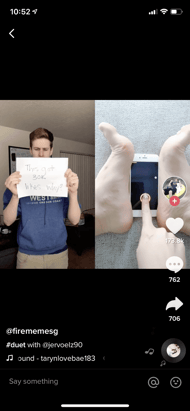
お気に入りの動画を見つけ、そのユーザーの他の動画も見てみたいと思った場合は、画面を左にスワイプすることでユーザーのプロフィールに移動できます。
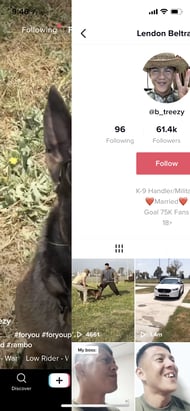
5. 動画を検索する
左から2つ目のタブ(虫眼鏡アイコン)をタップすると、検索画面が開きます。このタブではアカウントや動画を検索できるほか、検索バーの下に、トレンドトピック別の動画一覧も表示されます。
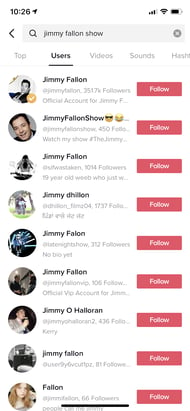
6. 動画、検索、TikCodeからユーザーをフォローする
気に入った投稿者の新しい動画を常にチェックしたい場合は、そのユーザーをフォローしましょう。動画の再生中にハートボタンの上に表示されている、ユーザーのプロフィール画像にプラス記号を組み合わせたアイコンをタップします。
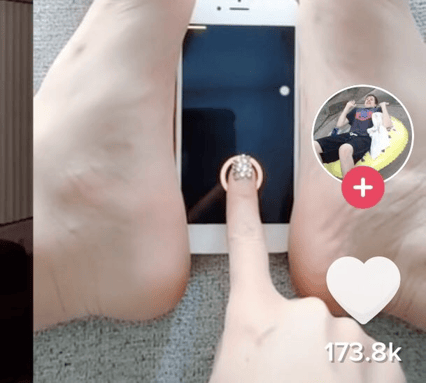
フォローしたいTikTokアカウントやユーザー名が既に分かっている場合は、検索バーを使って検索し、[ユーザー]フィルターで絞り込みます。また、TikCodeをスキャンしてユーザーを検索する方法もあります。TikCodeは、ブランドや個人が他のチャネル(ウェブサイトや紙の媒体など)で自身のTikTokアカウントを宣伝する場合に使うと便利でしょう。また、友人にばったり会ったときにも、その場で簡単にフォローしてもらえます。
自分のTikCodeを表示するには、プロフィール画面を開き、右上にある4つの四角形で構成されたアイコンをタップします。
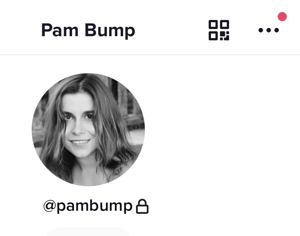
他ユーザーのTikCodeをスキャンするには、検索タブに移動して、検索バーの横にある四角形のアイコンをタップします。
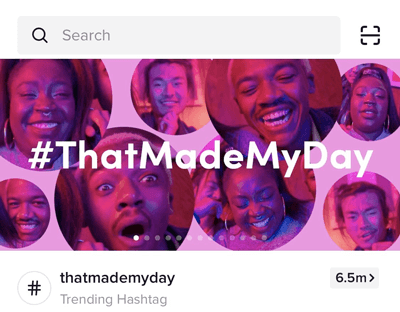
スキャン画面が表示されたら、読み取るTikCodeの上にかざします。スキャン処理がすぐに開始されるため、他のボタンを押す必要はありません。数秒でスキャンが完了し、そのユーザーのプロフィール画面に切り替わります。コードのスクリーンショット画像を持っている場合は、先ほどのスキャンページの右上にある[アルバム]をタップし、コードをアップロードしてスキャンすることも可能です。
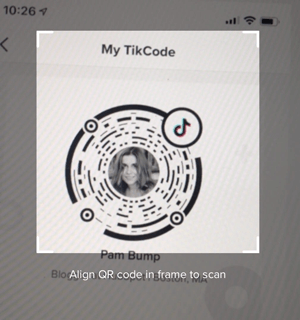
動画の投稿
7. 撮影のオプションを設定し、特殊効果を選択する
中央のタブをタップし、カメラモードを起動します。右上にある[切り替え]アイコンをタップすると、インカメラとアウトカメラを切り替えられます。カメラ画面の右側には、次のようなボタンも表示されています。
- 速度:実際よりも高速または低速で動画を撮影できます。
- メイク:ARフィルターを適用し、シミを隠したり美肌加工を施したりできます。
- フィルター:カメラのカラーフィルターを変更できます。
- タイマー:ハンズフリーで撮影したい場合に、タイマーを設定して自動で撮影を開始できます。
- フラッシュ
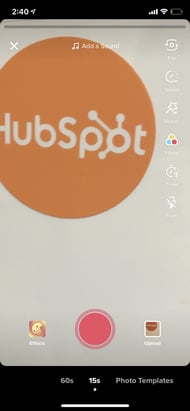
音楽と特殊効果
カメラ画面の上部中央に、音符のマークと「楽曲を選ぶ」というテキストが表示されています。これをタップすると、使用したいBGMや効果音が選べます。
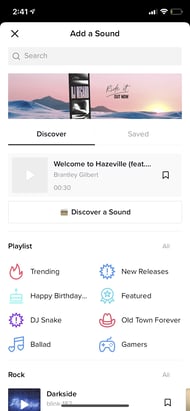
カメラ画面の下部には、左側に[エフェクト]ボタンが、右側に[アップロード]ボタンがあります。後者を使用すると、このアプリ以外で撮影した動画を投稿できます。
[エフェクト]ボタンを押すと、膨大な数のARフィルターや、その他の特殊効果ボタンが表示され、顔や背景を加工できるようになります。ここで選んだフィルターを重ね、動画全体を加工することも可能です。
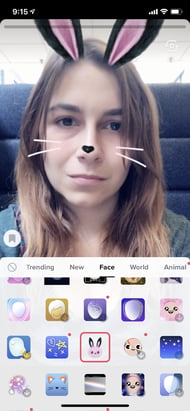
カメラ画面の下の黒いバーでは、動画の秒数を設定できます。また、[フォトモーション]をタップすると、動画の代わりにスライドショーを作成できます。

8. 動画を撮影する
準備ができたら、赤い撮影ボタンを長押しします。全体を一度で撮り終えることも、何回かに分けて撮影することも可能です。

違うカットを組み合わせる場合や、数回に分けて撮影する場合は、ボタンを長押しして撮影を開始し、指を離して止めます。次のカットの撮影準備ができたら、再度ボタンを長押しして撮影します。
カメラを回している間ずっと長押ししなくて済む方法もあります。撮影モードを開始する前にタイマーを設定する方法です。スマートフォンを支柱などに固定し、カメラの前でポーズを取ってから、自動的に撮影を開始できます。
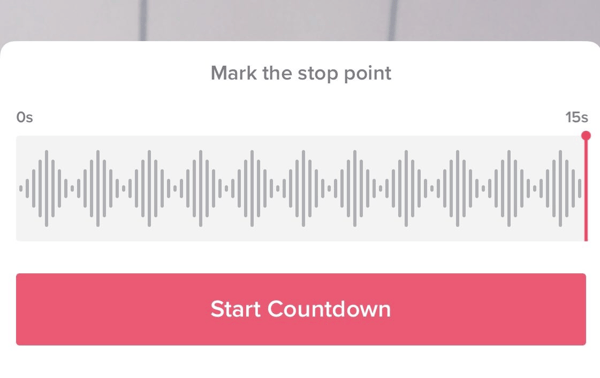
9. 仕上げの編集を行い、動画の説明を追加する
撮影を終えた後にも、BGMやフィルター、その他の基本的な特殊効果を設定できます。動画上にステッカーやテロップを追加することも可能です。

編集が完了したら、[次へ]を押します。Instagramと似たような投稿ページが表示され、動画の説明や関連するハッシュタグ、他のユーザーのアカウントハンドルを追加できます。さらに、動画の公開範囲の設定に加え、コメントやデュエットやリミックスのオンとオフを切り替えられます。また、アップロード時に動画をスマートフォンのアルバムに保存するかどうかも指定できます。
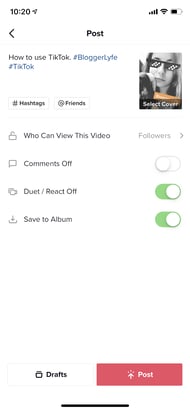
すぐに投稿しない場合は、画面左下にある[下書き]ボタンをタップすると、動画が保存され、後から投稿できるようになります。
10. 他のユーザーとデュエットする
お気に入りの音楽動画を見つけたら、自分も参加してみたくなるかもしれません。TikTokにはデュエット機能があり、他ユーザーの投稿に対して動画で反応することができます。これは元々Musical.lyに搭載されていた機能です。使用するには、デュエットしたい動画を見つけ、[シェア]ボタンを押して共有オプションを表示し、[デュエット動画を作成]を選択します。
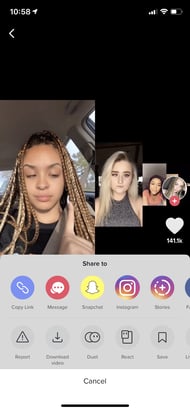
動画の隣にカメラ画面が表示されるので、撮影ボタンを押し、音楽に合わせて歌ったり踊ったりしましょう。
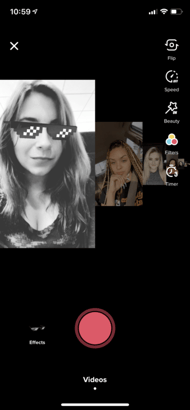
最終的に、元動画と自分が撮影した動画が隣同士に並んだデュエット動画ができあがります。
自分の投稿動画とのデュエットを許可しない場合には、公開前に投稿ページでデュエット機能をオフにできます。
11. チャレンジに参加する
他のSNSと同様に、TikTokでも「チャレンジ」用のハッシュタグの付いた動画を見かけることがあります。チャレンジとは、企業や個人が自らの動画を投稿するときに、他のユーザーに対し、特定の行動に挑戦してその様子を動画で投稿するように呼びかけるものです。例えば、メキシコ料理店のChipotleは、テイクアウト用の容器(英語)のふたを、手を使わずにひっくり返すというチャレンジを実施しました。参加者はそのチャレンジ用の動画を撮影し、動画の説明にチャレンジ名のハッシュタグを入れて投稿します。
TikTokのチャレンジは通常、勝ち負けを競うものではありません。ただし、ハッシュタグを付けることにより、そのハッシュタグを検索したユーザーから見つけてもらい、フォロワー数や動画の再生回数を伸ばす効果が期待できます。
チャレンジの参加者がどのような動画を投稿しているのか、先ほど紹介したChipotleの#ChipotleLidFlipチャレンジを例に確認してみましょう。
TikTokの利用に関するアドバイス
現時点では、TikTokはかなり変わったプラットフォームに思えるかもしれませんが、時間が経てば、若年層のオーディエンスを惹きつけ、自社の認知度を高める(英語)上で有効なツールとなる可能性があります。リリースから数年しか経っていないため、動画マーケティングを試験的に行う上でも最適です。
初めての投稿のアイデアを練り、動画を撮影するときには、次のような点に注意することで、ユニークかつ魅力的な動画を作成できます。
- 特殊効果を使って遊び心を加える。動画を面白くする方法は無数にあり、TikTokのオーディエンスは楽しい投稿を求めています。試行錯誤しながら最適なコンテンツを追求しましょう。
- 音源を有効に活用する。このプラットフォームに投稿される動画のほとんどに、何らかの楽曲や効果音がBGMとして使用されています。
- 複数のカットを組み合わせる。動きのある面白い動画を作成できます。
- 明るさやユーモアをアピールする。TikTokに集まるユーザーたちは、面白いものを求めています。
- 流行のハッシュタグを使用し、チャレンジ動画を投稿してみる。さらに、関連のあるハッシュタグを動画の説明に含めると、動画が検索にヒットしやすくなります。
- 他のブランドの投稿をチェックする。今すぐTikTokマーケティングに着手する必要がない場合でも、他ブランドの投稿動画が自社の戦略の参考になるかもしれません。
TikTokの来歴やビジネス利用のメリットについて詳しく知りたい方は、こちらの記事をご覧ください。さらに、その他の注目の新興プラットフォームについては、こちらの記事(英語)でご紹介しています。
【無料】TikTokの基礎知識&動画広告の成功事例
新しいものや面白いものを探しているTikTokのユーザーにコンテンツを届けるには?HubSpotでは、TikTokの基礎知識と動画広告の成功事例をまとめました。





